สถานีฐาน AirPort: วิธีดูที่อยู่ WAN และ Wi-Fi MAC
บทความนี้จะอธิบายวิธีดูที่อยู่ MAC ของพอร์ต WAN อีเธอร์เน็ตและวิทยุ Wi-Fi ของสถานีฐาน AirPort ของคุณโดยใช้ยูทิลิตี้ AirPort เวอร์ชั่น 6.0 หรือใหม่กว่า
บทความนี้จะอธิบายวิธีดูที่อยู่ MAC ของพอร์ต WAN อีเธอร์เน็ตและวิทยุ Wi-Fi ของสถานีฐาน AirPort ของคุณโดยใช้ยูทิลิตี้ AirPort เวอร์ชั่น 6.0 หรือใหม่กว่า ด้วยยูทิลิตี้ AirPort 6.0 ถึง 6.2 สถานีฐานของคุณต้องเชื่อมต่อเฉพาะที่เพื่อดูข้อมูลนี้ ด้วยยูทิลิตี้ AirPort 6.3 หรือใหม่กว่า คุณสามารถดูข้อมูลสำหรับสถานีฐานที่เชื่อมต่อระยะไกล
ยูทิลิตี้ AirPort 6.0 ถึง 6.2
ทำตามขั้นตอนเหล่านี้เพื่อดูที่อยู่ MAC ของสถานีฐาน AirPort ที่เชื่อมต่อเฉพาะที่
เชื่อมต่อกับเครือข่าย Wi-Fi ของสถานีฐาน AirPort
เปิดยูทิลิตี้ AirPort จากแอปพลิเคชัน > โฟลเดอร์ยูทิลิตี้ บน Mac ของคุณ
เลือกสถานีฐานที่ต้องการด้วยการคลิกหนึ่งครั้งเพื่อให้หน้าต่างการแก้ไขสถานีฐานปรากฏขึ้น
วางเคอร์เซอร์เหนือชื่อสีเทาอ่อนของเครื่องสถานีฐานที่อยู่ตรงกลางด้านบนสุดของหน้าต่างการแก้ไขที่ปรากฏ
ที่อยู่ MAC จะปรากฏในหน้าต่างที่ปรากฏ

ยูทิลิตี้ AirPort 6.3 หรือใหม่กว่า
ทำตามขั้นตอนเหล่านี้เพื่อดูที่อยู่ MAC ของสถานีฐาน AirPort ที่เชื่อมต่อเฉพาะที่
เชื่อมต่อกับเครือข่าย Wi-Fi ของสถานีฐาน AirPort
เปิดยูทิลิตี้ AirPort จากแอปพลิเคชัน > โฟลเดอร์ยูทิลิตี้ บน Mac ของคุณ
เลือกสถานีฐานที่ต้องการด้วยการคลิกหนึ่งครั้งเพื่อให้หน้าต่างการแก้ไขสถานีฐานปรากฏขึ้น
วางเคอร์เซอร์เหนือชื่อสีเทาอ่อนของเครื่องสถานีฐานที่อยู่ตรงกลางด้านบนสุดของหน้าต่างการแก้ไขที่ปรากฏ
ที่อยู่ MAC จะปรากฏในหน้าต่างที่ปรากฏ

ทำตามขั้นตอนเหล่านี้เพื่อดูที่อยู่ MAC ของสถานีฐาน AirPort ที่เชื่อมต่อระยะไกลของคุณโดยใช้การเชื่อมต่อ WAN อินเทอร์เน็ต:
หมายเหตุ: คุณจะต้องมีสิ่งต่อไปนี้เพื่อดูสถานีฐานระยะไกลของคุณ
การเชื่อมต่ออินเทอร์เน็ตที่ใช้งานอยู่
สถานีฐานระยะไกลต้องกำหนดค่าให้อนุญาตการตั้งค่าผ่าน WAN
คุณต้องใช้ Apple ID ที่เข้าสู่ระบบ iCloud บน Mac ของคุณ
สถานีฐานระยะไกลต้องเปิดใช้งานกลับไปยัง Mac ของฉัน โดยใช้ Apple ID เดียวกับที่ใช้เข้าสู่ระบบ iCloud บน Mac
เปิดยูทิลิตี้ AirPort จากแอปพลิเคชัน > โฟลเดอร์ยูทิลิตี้ บน Mac ของคุณ
คลิกบนอุปกรณ์ Wi-Fi อื่นๆ
เลือกสถานีฐาน AirPort ของคุณจะเมนูดรอปดาวน์
ป้อนรหัสผ่าน หากจำเป็น
ที่อยู่ MAC จะปรากฏขึ้นภายในสองสามวินาที
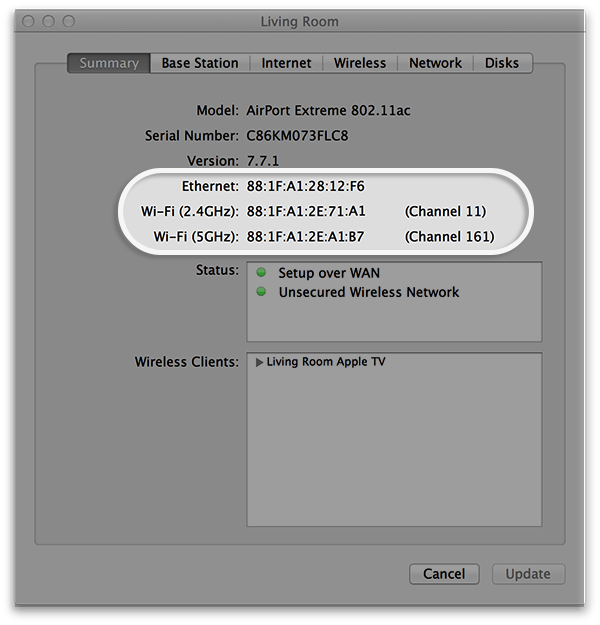
ดูเพิ่มเติม
หากต้องการข้อมูลเรื่องการกำหนดค่ากลับไปที่ Mac ของฉัน โปรดดู “การตั้งค่า” และใช้ “กลับไปที่ Mac ของฉัน” กับ AirPort Express, AirPort Extreme หรือ AirPort Time Capsule